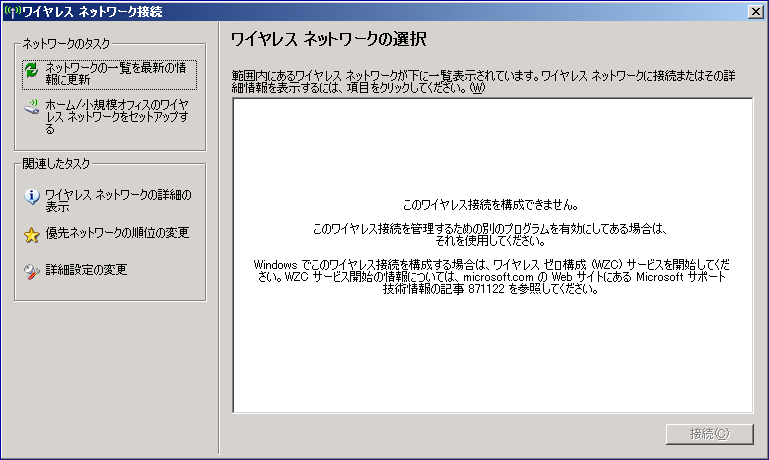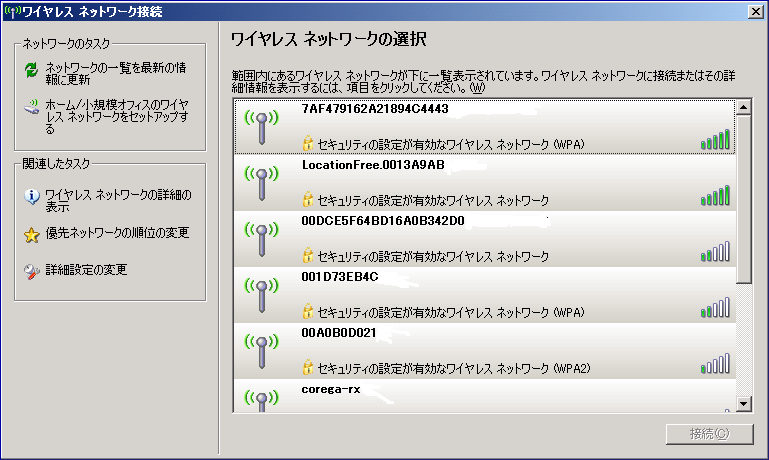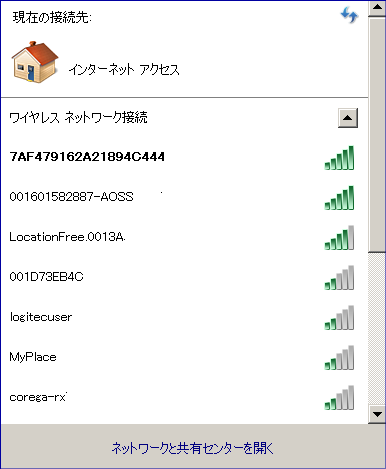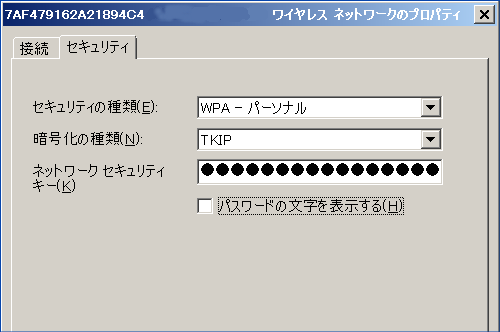(15) 無線LAN
ケーブルを使わず、電波を使って LAN を構築するシステムのことを 「無線LAN」 とよびます。
無線LAN を利用するには、まずは必要な機材を用意します。
基本となるのは、モデムやルータに接続して自宅内の 無線LAN の中心となる 「無線LAN アクセスポイント (親機)」、
そしてパソコンに接続する 「無線LANアダプタ (子機)」 の2つです。
最近は、無線LAN アダプタ内蔵のノートパソコンなども登場しているので、あらかじめ一度手元の機材を確認しておきましょう。


無線LANに接続する前に、次のことを確認してください。
アクセスポイントのネットワーク名など設定内容を確認します。
無線LAN の接続には、アクセスポイントに設定されているネットワーク名 (SSID) を知ることが必要です。
また、アクセスポイントと無線LAN との通信に暗号化の一種であるセキュリティキーを設定している場合は、セキュリティキーも確認してください。
ネットワーク名(SSID)およびセキュリティキーは、アクセスポイント本体に記載されている場合があります。
アクセスポイントの設定ソフトでこれらを変更することもできますので、変更した場合は、その番号を確認してください。
無線LANの接続 (WindowsXP)
操作手順
(1)「ネットワーク接続」を表示
「コントロールパネル」→「ネットワークとインターネット接続」→「ネットワーク接続」
(2)「ワイヤレスネットワーク接続」の「プロパティ」を表示
「ワイヤレスネットワーク接続」を右クリックし、「プロパティ」
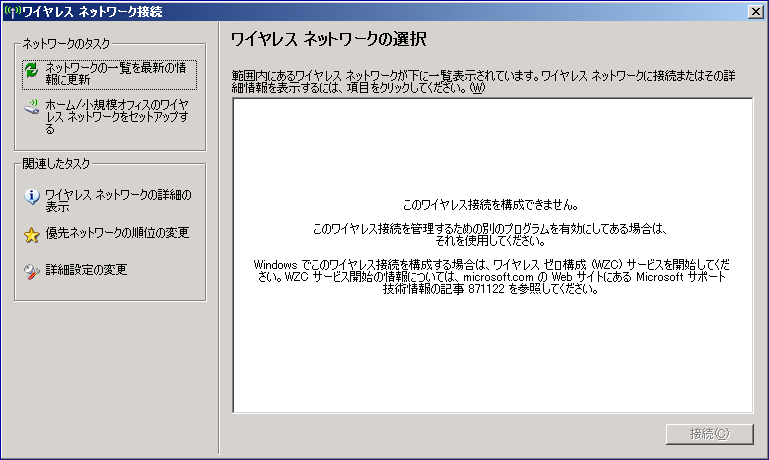
「ワイヤレスネットワーク」タブの表示がでない場合は、Windows標準の無線機能が「無効」になっているので、下記の方法で設定します。
----------------------
Windows 標準の接続機能である 「Wireless Zero Configuration」 を有効にする方法

(1)「コントロールパネル」→「管理ツール」→「サービス」
(2)「Wireless Zero Configuration」 をダブルクリック。
(3)設定画面より有効にする。
(4)スタートアップの種類で 「自動」 を選択し、「適用」 をクリック。
(5)サービスの状態を開始にするため、「開始」 をクリック。
----------------------
(3) 「ワイヤレスネットワーク」 タブで 「ワイヤレスネットワークの表示」 ボタンをクリック。
ここで、ワイヤレスネットワーク状態の一覧が表示される (選択画面)。
この一覧には、自分の無線LAN 電波以外にも近所の無線LAN 電波もあれば表示される。
無線接続を設定するには、表示される機器名 (SSID) から自分の無線電波を選択する。
自分の機器名 (SSID) を選択して、「接続」 ボタンをクリック。
セキュリティキーの入力を求められた場合は入力する。
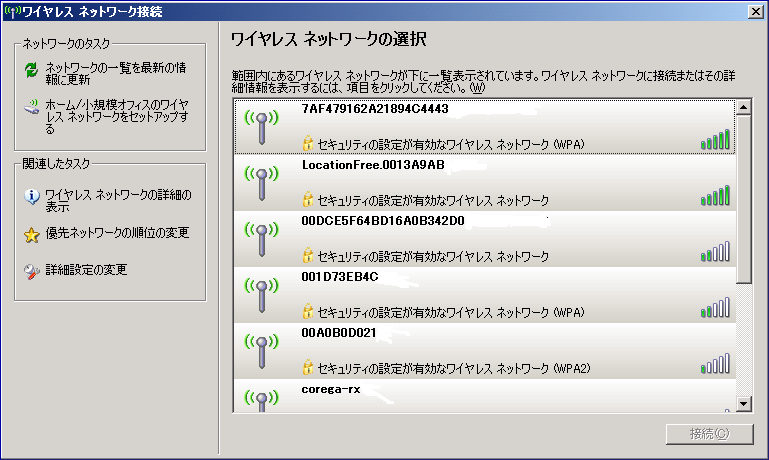
無線LANの接続 (Windows7)
操作手順
「コントロールパネル」→「ネットワークと共有センター」→「ネットワークに接続」
接続する無線親機の SSID を選択し、[接続] をクリック。
セキュリティキーを入力し、[OK] をクリック。
「ネットワークの場所の設定」 画面が表示されたら、パソコンを使用する場所 (例:ホームネットワーク) をクリックし、画面に従い設定を行う。
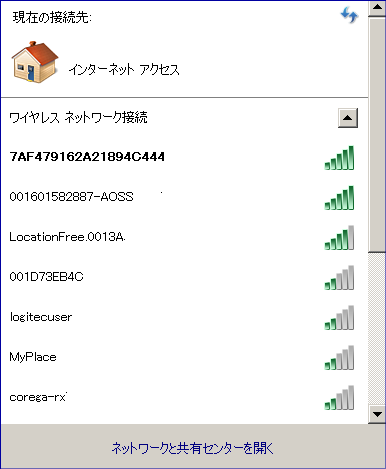
無線LANの構築 (詳細)
(1) 無線LANの規格
現在、無線LANでは、伝送方式(第1層の物理層)の規格として、IEEE802.11b、IEEE802.11a、IEEE802.11gの3つの規格が広く使用されています。
これらの規格の伝送速度は変調方式で決まります。
(IEEE802.11bが最大11Mbpsで、OFDMという変調方式を使用している。IEEE802.11aとIEEE802.11gが最大54Mbps)。
また、伝送距離は周波数に依存する。(周波数が高いほど空中伝搬中に電波の減衰が大きいため)。
無線LANの最も低い周波数帯を使用しているIEEE802.11bとIEEE802.11gで最大伝送距離は100m程度です。
なお、伝送速度は電波の伝搬環境に依存します。
これは電波の減衰や雑音が大きい場合は、伝送中の誤り率を減らすため、伝送する情報量を減らす必要があるためです。
無線LANの規格
|
メリット |
デメリット |
| IEEE802.11b |
2.4GHz帯を使用し、多くのメーカーの機器が対応しており、安価に無線LANの導入が可能。最大11Mbps(理論値) |
電子レンジなどの周波数と同じ2.4GHz帯の電波を使用するため、干渉により速度低下の可能性がある。 |
| IEEE802.11a |
最大54Mbpsの高速伝送が可能。5.2GHz帯の周波数を使用し、他の電化製品による干渉はない。 |
5.2GHz帯を使用。2.4GHz帯よりも障害物に弱い。 |
| IEEE802.11g |
11b同様に2.4GHz帯の周波数を使用。現在多く普及している11bと互換性がある。54Mbpsという11aと同等の最大伝送速度が可能。(理論値) |
2.4GHz帯を使用。11b同様に他の電化製品による干渉の恐れがある。 |
(2) 無線LANの特徴と課題
無線通信の共通的な問題として、遮蔽物や空中伝搬により電波が減衰し伝送速度が低下する。同一周波数の電波は干渉しあうことが挙げられます。
最大伝送距離は、規格によるが、最大50m~100mで、伝送速度は最大伝送速度が54Mbpsと高速です。
また、同時に複数の電波を使用してより高速化を図った最大伝送速度72.2Mbps~600Mbps(使用する電波の数と周波数帯による)
のIEEE802.11nも提供されており、屋内で端末と無線APの間が見晴らしのよいところで使用すれば、十分なスループットで使用できます。
ただし、隣接するオフィスや家屋から電波が発生している場合、これとの干渉に注意する必要があります。
(3) 無線LANの周波数
無線LANは、ユーザが無線(AP)を、オフィスや家庭に自由に設置できるように、総務省から免許を取得することが不要な周波数帯が割り当てられています。
IEEE802.11bとIEEE802.11gの規格に割り当てられている周波数帯はISMバンド(Industry, Science, Medical Band)と呼ばれ、産業、科学、
医療などの分野で自由に使用されています。
例えば、家庭内でも電子レンジなどで使用されており、これらの装置の電波との干渉に注意する必要があります。
なお、IEEE802.11aでは、免許不要で屋内と屋外のどこでも利用可能な周波数帯のほかに、免許が不要であるが利用が屋内に限定されている
周波数帯や免許の必要な周波数帯があります。
(4) 無線LANの伝送方式
無線LANでは、より高速に情報を伝送するために、周囲の雑音から受ける影響を極力少なくしたり、1回の変調で電波に載せる情報量を多くしたりする
様々な変調方式が採用されています。
また、複数の端末が同一の周波数帯を共用して通信可能とするため、端末間の電波の干渉を防止するCSMA/CA
(Carrier Sense Multiple Access with Collision Avoidance)というアクセス方式が採用されています。
(5) 無線LANのセキュリティ
無線LANでは、誰でもアクセスできる空中を通って情報が伝送されること、無線LANの仕様はオープンであるため
外部から情報を盗聴されたり、なりすましが行われたりする危険があります。
このため、情報の暗号化や、端末とサーバの認証など、セキュリティを確保するために様々手段が設けられています。
一般的に行われているのは通信の暗号化です。
アクセスポイント (親機) とクライアント (子機) の間の通信を暗号化することでやり取りされている情報の内容を秘匿することができます。
暗号化されている通信を行う際には 「セキュリティキー (暗号化キー)」 が必要になり、アクセスポイントに設定されているキーを知っている
クライアントだけが通信することができます。
主な暗号化方式
| 暗号化規格 |
認証方式 |
暗号化方式 |
特
徴 |
| WEP |
Open System |
WEP 64 bit |
一般的な暗号化方式。最大で 128 ビットのキーを使用する。通信中にキーが変化しないため、一度解読されると暗号化の意味が成さなくなる。 |
| WEP 128 bit |
| WPA |
PSK |
TKIP |
WEP の弱点を解決するため、一定時間ごとに暗号キーを更新する機能や通信の完全性を保障する機能を加えることにより、「盗聴」「なりすまし」「改ざん」を防止する。 |
| WPA2 |
PSK |
| WPA |
PSK |
AES |
TKIP が WEP のキー管理方法を工夫した拡張版であるのに対して、AESは、近年のコンピュータの高性能化を踏まえ、開発された次世代暗号方式である。 |
| WPA2 |
PSK |
現時点 (2010年度) で最も強力な暗号化方式は 「WAP2-PSK AES」 です。
かっての主流であった 「WEP」 は、すでに暗号化のしくみが解明されており、短時間で暗号が解読できる特殊なツールなども存在しています。
新たに無線LAN を導入するなら、すべての機器で最新のセキュリティ技術を利用すべきです。
そのためには無線LAN 親機・子機ともに同じ方式の暗号化に対応している必要があります。
子機側の暗号化方式の確認方法 (Windows XP)
操作手順
「コントロールパネル」→「ネットワークとインターネット接続」→「ネットワーク接続」→「ワイヤレスネットワーク接続」を右クリックし、「プロパティ」
「ワイヤレスネットワーク接続の状態」 の画面が開いたら、「プロパティ」をクリック。
「ワイヤレスネットワーク接続のプロパティ」 画面上部のタブで 「ワイヤレス ネットワーク」を選択する。
「ワイヤレスネットワーク」 メニュー内から接続している親機を選び、「プロパティ」 をクリック。
現在利用中の暗号化方式と ネットワークキー (暗号化キー)が表示される。


子機側の暗号化方式の確認方法 (Windows 7)
操作手順
「コントロールパネル」→「ネットワークと共有センター」→「ワイヤレスネットワーク接続」
「ワイヤレスネットワーク接続の状態」 画面で 「ワイヤレスのプロパティ」 をクリック。
「ワイヤレスネットワークのプロパティ」 画面で 「セキュリティ」 タブを選択しクリック。
現在利用中の暗号化方式と ネットワークキー (暗号化キー)が表示される。
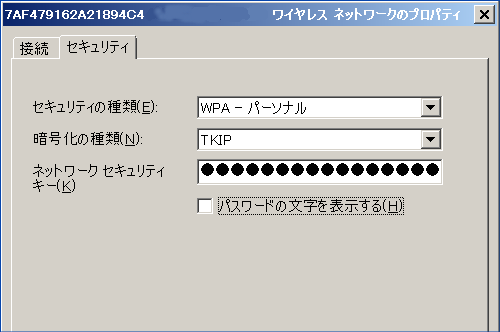
Bluetooth (IEEE802.15)
(1) Bluetooth
Bluetoothは、無線LANのようにネットワークとして使用されることはなく、ポータブルプレーヤーとヘッドフォン間の接続、携帯電話機とプリンタ間の接続のように、
主に機器間の接続に使用されます。
(2) Bluetooth の標準化動向
Bluetoothの仕様全般は、米国に本部があるBluetooth SIG(Special Interest Group)で作成されています。
IEEEの1ワーキンググループ(WG)であるIEEE802.15 WGでは、無線LANより小規模な無線PAN (Personal Area Network)
の標準化を行っています。
この無線PANで使用する無線通信技術としてBluetoothに限定していないが、2002年3月にBluetooth 1.1を 「IEEE802.15.1」
として規格化しています。
(3) プロトコル構成
Bluetoothのプロトコル階層は、大きく2つの階層に分けられています。
下位層は、通信、認証、暗号化に係る部分で専用チップによって構成されます。
上位層はアプリケーションに係る部分で通常、ソフトウェアとして提供されます。
アプリケーションには、機器間のデータ転送、及び音声通信用のプロトコルが規定されています。
(4) Bluetoothのプロファイル
Bluetoothは、様々な機器を使用して通信が行われるため、機器に依存した部分のプロトコルをプロファイルとして規定しています。
プロファイルとしては、下位層と上位層のものもあるが、上位層のものが多い。
下位層のプロファイルとして、機器の接続・認証・暗号化を行うプロファイルや他のBluetooth機器が提供する機能を調べるための
プロファイルがあります。
上位層のプロファイルとして、ポータブルレコーダーとヘッドフォン、コードレス電話と外線接続電話機、携帯電話機とプリンタ、
などの間の通信に適用するものがあります。
IrDA (赤外線通信)
(1) IrDA (Infrared Data Association)
IrDAとは、850nm~900nmの波長の赤外線を使用したデータ通信の規格、またはその規格を規定している団体を意味しています。
(2) IrDAの概要
IrDAで使用する赤外線は光と同様の性質を持っています。
つまり、直進性が高く、電波のように回り込まないため遮蔽物のあるところでは通信できません。
また、通信距離は、標準で1mと無線LANやBluetoothに比べかなり短い。
利点としては、電波のように周囲に広がらないため、転送データの盗聴などの危険が少ないことが挙げられます。
(3) IrDAの規格
IrDAの規格は、「通信方式と物理層の規格」と、アプリケーションレベルの規格に分けられます。
用途ごとに、様々な伝送距離、通信速度の規格が提供されていますが、現在普及しているのは、携帯電話機や携帯情報端末
(PDA:Personal Digital Assistants)で使用されている伝送速度115kbpsのIrDA 1.0と、ノートPCと周辺機器間の通信などで使用されている
伝送速度1Mbps/4MbpsのIrDA 1.1です。
IrDAのアプリケーションレベルの規格として、携帯電話機やデジタルカメラに内蔵して画像転送を高速で行うためのIrSimpleや、
携帯電話機間で電話帳やスケジュール情報などのファイルを交換するOBEXなどが規定されています。
まとめ
(1) 無線は、ケーブルの敷設が不要で場所に固定されずに通信できるというメリットがありますが、電波によって伝送されるため、
十分なセキュリティ対策が必要です。
オフィスや家庭で使用される無線LANでは、無線装置の設置にあたって免許の取得は不要です。
ただし、電波の干渉に注意する必要があります。
無線LANは最大伝送速度54Mbps (実効速度はこの半分程度) で、伝送距離が最大100m程度です。
複数の無線端末のデータ送信の衝突を防ぐために、CSMA/CAが適用されています。
(2) Bluetoothは、ネットワークとしてではなく、機器間の接続に使用されます。
また、機器に依存した部分のプロトコルがプロファイルとして規定されています。
(3) IrDAは、赤外線を使用したデータ通信の規格です。
携帯電話機、ノートPC、周辺機器間の通信に使用されます。
現在は、伝送速度115kbpsのIrDA1.0と、伝送速度1Mbps/4MbpsのIrDA1.1が広く使用されています。
Home Page